Jak snadno převzít vlastnictví souborů a složek systému Windows 7
Microsoft Vindovs 7 / / March 18, 2020
Poslední aktualizace dne
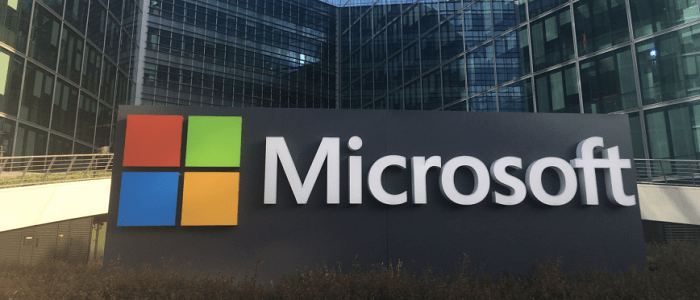
Pokud je v systému Windows 10 nebo Windows 7 odepřen přístup k souboru nebo složce, je jedním z nejjednodušších způsobů převzetí vlastnictví souboru nebo složky.
Když je odepřen přístup k souboru nebo složce v systému Windows 10 nebo Windows 7, je jedním z nejjednodušších způsobů kolem Převzít vlastnictví. Tento tip se hodí, když máte co do činění s tvrdými systémovými soubory a složkami, které vám nechtějí poskytnout přístup. Obvykle se jedná o dlouhý proces, který zahrnuje několik příkazových řádků nebo kliknutí na uživatelské rozhraní, ale dnes se podívám, jak rychle přidat Převzít vlastnictví možnost do kontextové nabídky Windows pravým tlačítkem myši pro nejjednodušší možný přístup jedním kliknutím.
Přidejte „Převzít vlastnictví“ do kontextové nabídky Windows pomocí jednoduchého vyladění registru
Krok 1
Otevřete nabídku Start systému Windows,typ:poznámkový blok, a stiskněte Vstoupit.
Případně můžete přeskočit rovnou na Krok 4 stažení předem připravené opravy registru.
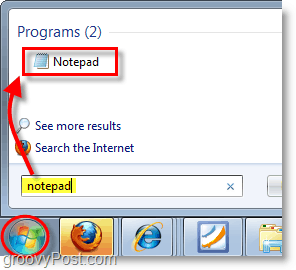
Krok 2
Zkopírujte a vložte následující dokument do programu Poznámkový blok:
[HKEY_CLASSES_ROOT \ * \ shell \ runas] @ = "Převzít vlastnictví" "NoWorkingDirectory" = "" [HKEY_CLASSES_ROOT \ * \ shell \ runas \ command] @ = "cmd.exe / c takeown / f \"% 1 \ "&& icacls \"% 1 \ "/ správci grantů: F" "IsolatedCommand" = "cmd.exe / c takeown / f \"% 1 \ "&& icacls \"% 1 \ "/ grant administrator: F" [HKEY_CLASSES_ROOT \ Directory \ shell \ runas] @ = "Převzít vlastnictví" "NoWorkingDirectory" = "" [HKEY_CLASSES_ROOT \ Directory \ shell \ runas \ command] @ = "cmd.exe / c takeown / f \"% 1 \ "/ r / d y && icacls \"% 1 \ "/ správci grantů: F / t" "IsolatedCommand" = "cmd.exe / c takeown / f \"% 1 \ "/ r / d y && icacls \"% 1 \ "/ správci grantů: F / t"
Krok 3
Uložte soubor programu Poznámkový blok jako addownership.reg. Ujistěte se, že název souboru končí znakem .reg rozšíření.
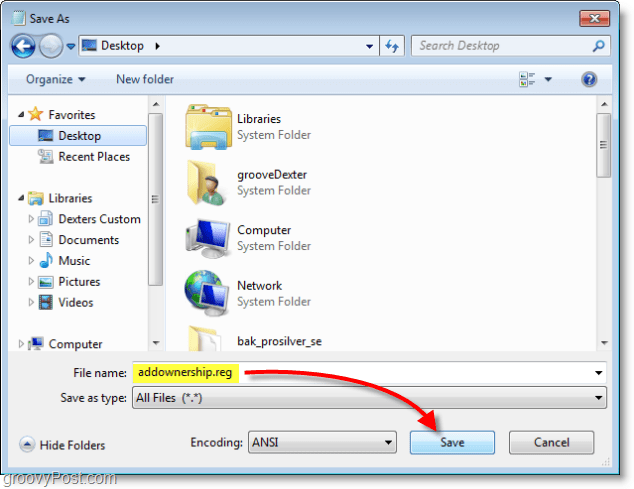
Krok 4
Klepněte pravým tlačítkem myši na novou .reg soubor a vyberte Spojit.
Můžete také poklepat na ikonu .reg soubor.
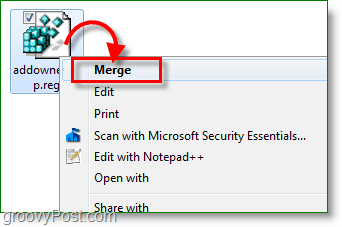
Krok 5
Zobrazí se upozornění s upozorněním, že úprava registru je nebezpečná. Klikněte na Ano a potom klikněte na OK v dalším potvrzovacím dialogovém okně.
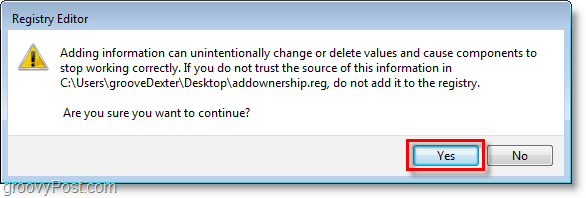
Nyní, když máte soubor nebo složku, kterou chcete změnit a nemáte oprávnění, můžete snadno kliknout pravým tlačítkem myši na soubor nebo složku a vybrat Převzít vlastnictví. Je to mnohem snazší než to udělat dlouhou cestu (do které se ani nedostaneme). Jakmile máte vlastnictví souboru nebo složky, můžete jej přesunout, přejmenovat, upravit nebo udělat cokoli jiného, co s ním potřebujete.
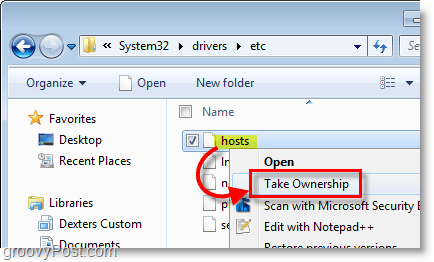
Opět můžete také přidat Převzít vlastnictví pomocí nabídky klepněte pravým tlačítkem myši na nabídku naše předem připravená oprava registru.



